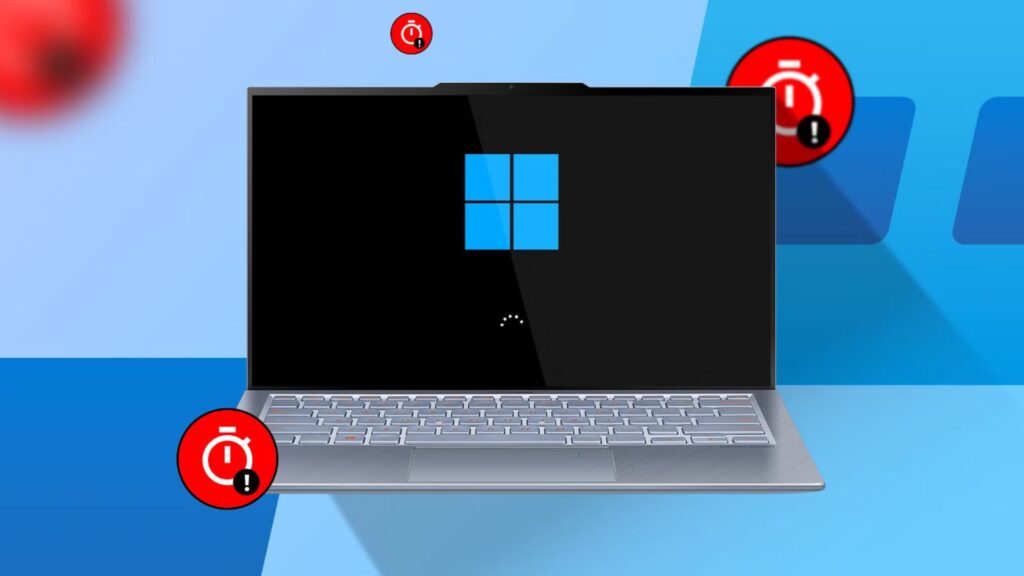7 bài kiểm tra cần thực hiện trước khi mua máy tính hoặc laptop Windows đã qua sử dụng

Mua một chiếc máy tính đã qua sử dụng có thể là một lựa chọn thông minh nếu bạn có ngân sách hạn hẹp. Mặc dù một thiết bị Windows giảm giá có vẻ hấp dẫn, nhưng điều quan trọng là phải thận trọng và chạy một vài bài kiểm tra cần thiết để tránh những vấn đề không mong muốn về sau.
1. Kiểm tra màn hình, bàn phím và trackpad
Màn hình, bàn phím và trackpad là những thành phần quan trọng nhất cần kiểm tra khi mua một chiếc laptop đã qua sử dụng. Những bộ phận này thiết yếu cho việc sử dụng hàng ngày, và bất kỳ vấn đề nào cũng có thể ảnh hưởng đáng kể đến khả năng sử dụng của thiết bị.
Để kiểm tra màn hình, hãy truy cập một trang web như Test My Screen và tìm các điểm chết (dead pixels), đổi màu, hoặc nhấp nháy. Bạn có thể sử dụng các nền màu đơn sắc (trắng, đen, đỏ, xanh lá cây và xanh lam) để phát hiện các bất thường về pixel. Ngoài ra, hãy thử điều chỉnh độ sáng để đảm bảo nó hoạt động bình thường và kiểm tra xem có bị hở sáng (backlight bleeding) hay ánh sáng không đều hay không.
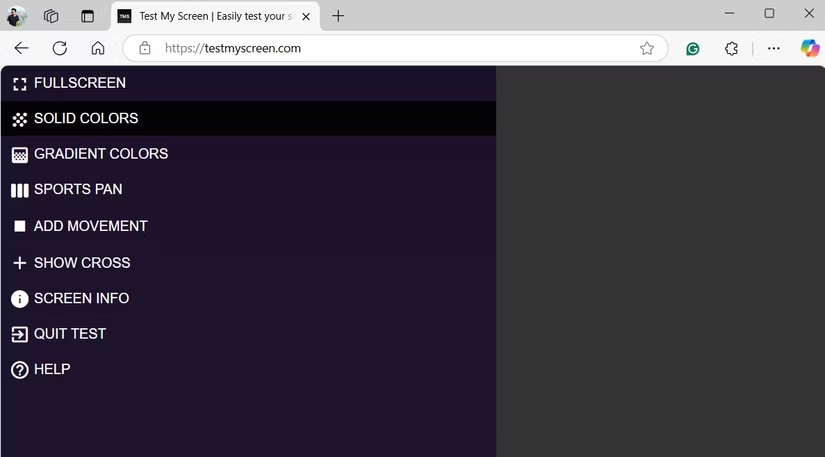
Đối với bàn phím, hãy sử dụng một công cụ trực tuyến như Keyboard Tester để xác nhận rằng tất cả các phím đều phản hồi.
Để kiểm tra trackpad, chỉ cần di chuyển con trỏ để đảm bảo việc di chuyển trơn tru và thử các cử chỉ đa chạm như cuộn, chụm để thu phóng và chạm bằng nhiều ngón tay, nếu được hỗ trợ. Thêm vào đó, hãy kiểm tra các nút bấm vật lý (trái và phải) phản hồi tốt và không bị kẹt hay quá cứng.
2. Kiểm tra webcam, microphone và loa
Nếu bạn đang mua laptop, việc kiểm tra webcam là quan trọng. Bạn có thể làm điều này bằng cách đơn giản là mở ứng dụng Camera tích hợp trên Windows. Bạn sẽ thấy một hình ảnh rõ ràng, hoạt động được. Nếu camera bị mờ hoặc không phản hồi, đó có thể là dấu hiệu của một vấn đề.
Tiếp theo, kiểm tra microphone bằng cách vào Settings > System > Sound. Trong mục Input, chọn thiết bị microphone tích hợp, sau đó nhấp vào Start test. Bắt đầu nói, sau đó sử dụng nút Play để nghe lại âm thanh đã ghi và kiểm tra độ rõ ràng, méo tiếng hoặc vấn đề về âm lượng.
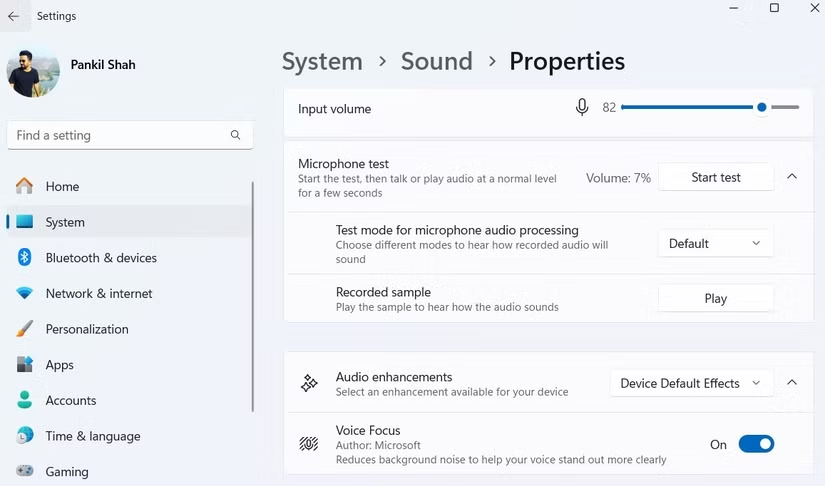
Đối với loa, quay lại menu Sound, chuyển đến mục Output, và chọn loa tích hợp. Nhấp vào nút Test để phát âm thanh và đảm bảo âm thanh rõ ràng, không bị rè hoặc méo tiếng.
Ngoài những điều trên, điều quan trọng là phải kiểm tra các cổng kết nối của laptop hoặc PC, như HDMI, USB, jack cắm tai nghe 3.5mm và các cổng khác. Bạn nên cắm các thiết bị khác nhau như ổ USB, tai nghe hoặc màn hình ngoài để xác nhận rằng mỗi cổng đều phản hồi và hoạt động như mong đợi.
3. Kiểm tra RAM
Sự cố RAM xảy ra khi một tiến trình ghi dữ liệu vào RAM, nhưng RAM lại trả về dữ liệu khác khi truy xuất cùng một thông tin đó. Nếu bạn mua một máy tính có RAM bị lỗi, bạn có khả năng gặp phải tình trạng máy bị treo, đồ họa bị méo, hiệu suất chậm chạp và lỗi liên tục.
Do đó, kiểm tra RAM trước khi mua PC đã qua sử dụng là rất quan trọng. Mặc dù có nhiều công cụ của bên thứ ba để kiểm tra RAM, chúng tôi khuyên bạn nên sử dụng công cụ chẩn đoán bộ nhớ Windows (Windows Memory Diagnostic tool). Trước khi chạy thử nghiệm, hãy lưu bất kỳ tiến trình chưa lưu nào, vì công cụ sẽ yêu cầu máy tính của bạn khởi động lại.
- Nhấn Win + R để mở hộp thoại Run.
- Gõ mdsched vào hộp văn bản và nhấn Enter.
- Nhấp vào Restart now and check for problems (recommended) (Khởi động lại ngay và kiểm tra sự cố – đề xuất).
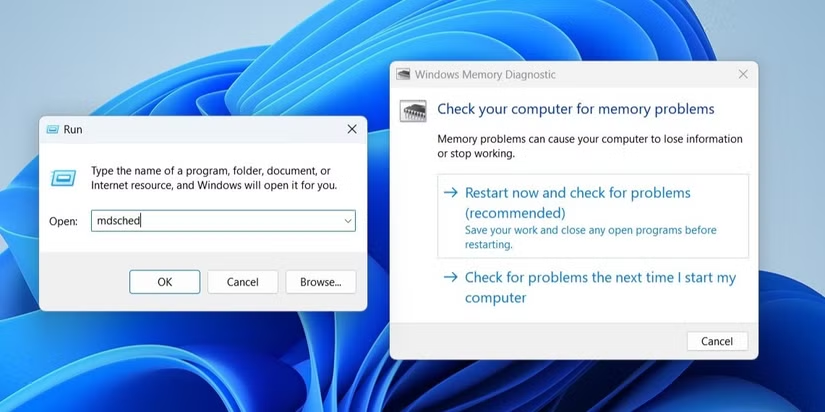
Sau khi làm theo các hướng dẫn trên, Windows sẽ khởi động lại một lần và công cụ Chẩn đoán Bộ nhớ sẽ bắt đầu chạy sau khi khởi động. Khi quá trình kiểm tra hoàn tất, Windows sẽ khởi động lại lần nữa.
Sau lần khởi động lại thứ hai, bạn có thể thấy kết quả kiểm tra ngay lập tức, hoặc bạn có thể cần mở trình xem sự kiện Windows (Windows Event Viewer) để tìm chúng:
- Nhấp chuột phải vào nút Start của Windows và vào Event Viewer.
- Vào Windows Logs và điều hướng đến System.
- Nhấp vào Find (Tìm) trong mục Actions ở khung bên phải.
- Gõ MemoryDiagnostic và nhấp vào Find Next.
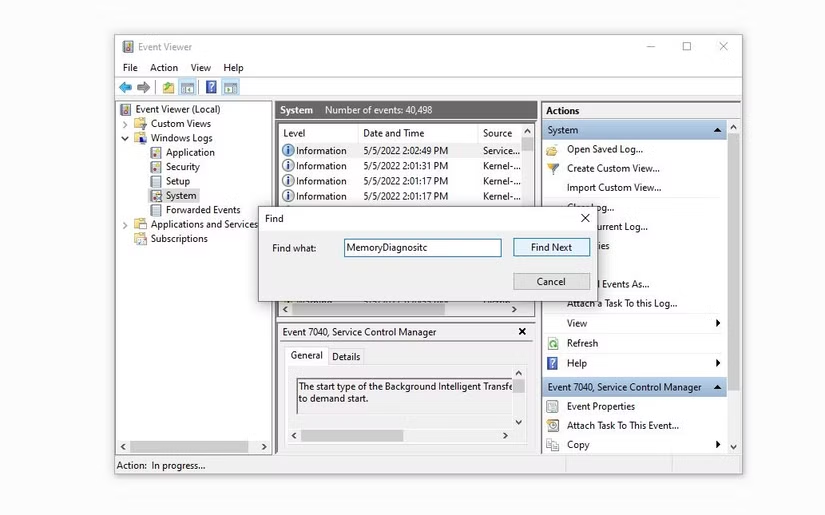
Chờ Trình xem Sự kiện tìm kiếm chuỗi trong dữ liệu của nó và hiển thị kết quả chạy thử nghiệm.
4. Kiểm tra tình trạng ổ cứng
Thông thường, ổ đĩa cứng của máy tính, dù là SSD hay HDD, được thiết kế để sử dụng lâu dài và hiếm khi hỏng. Tuy nhiên, điều quan trọng là phải đảm bảo tình trạng sức khỏe của chúng tốt, nhiệt độ của chúng nằm trong phạm vi chấp nhận được, và chúng không có các khu vực hoặc khối bị lỗi (bad sectors/blocks).
Một ổ đĩa cứng bị lỗi có thể dẫn đến nhiều vấn đề khác nhau, chẳng hạn như không thể đọc hoặc ghi vào ổ đĩa, máy tính thường xuyên bị treo, tải tệp chậm và các sự cố khác.
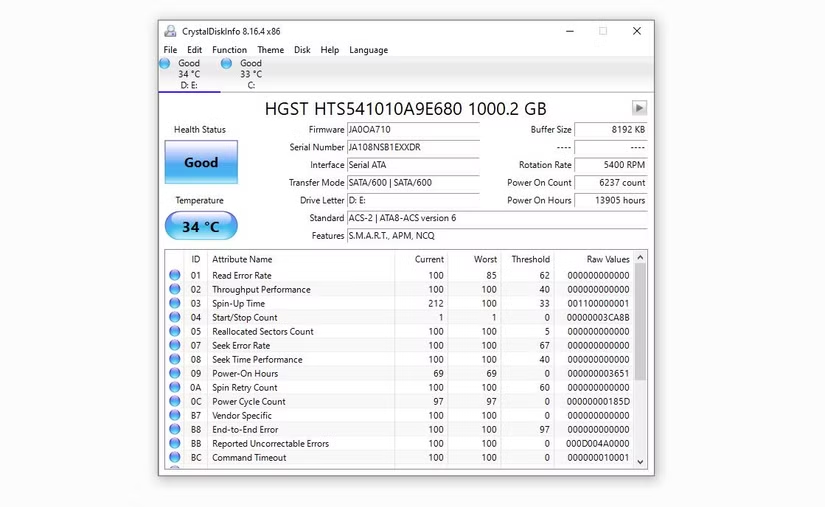
Bạn có thể kiểm tra tình trạng ổ cứng cứng bằng công cụ như CrystalDiskInfo. Tải xuống và chạy công cụ CrystalDiskInfo trên máy tính, bạn sẽ thấy số liệu thống kê của tất cả các ổ đĩa trên máy. Nếu bạn có nhiều hơn một ổ đĩa cứng, bạn có thể chuyển đổi giữa chúng bằng cách nhấp vào nút mũi tên ở góc trên bên phải.
Trong tất cả các số liệu thống kê mà công cụ hiển thị, Trạng thái Sức khỏe (Health Status) và Nhiệt độ (Temperature) là quan trọng nhất. Trạng thái sức khỏe của ổ đĩa cứng của bạn phải là Good (Tốt), và nhiệt độ của nó nên nằm trong khoảng từ $30 \, \text{°C}$ đến $50 \, \text{°C}$. Trong trường hợp xấu nhất, nhiệt độ không được vượt quá $70 \, \text{°C}$.
5. Kiểm tra tình trạng pin
Dung lượng sạc của pin laptop giảm dần theo thời gian. Nếu pin trong chiếc laptop bạn đang cân nhắc mua đã bị hao mòn đáng kể, bạn có thể không sạc được nhiều và thậm chí có thể cần phải thay pin.
Để tránh phát sinh chi phí này sau khi mua, việc chạy kiểm tra tình trạng pin trước là rất quan trọng. Làm theo các bước sau để tạo báo cáo pin:
- Mở menu tìm kiếm của Windows và gõ cmd vào hộp văn bản.
- Nhấp chuột phải vào ứng dụng Command Prompt và nhấp vào Run as administrator (Chạy với quyền quản trị viên).
- Trong cửa sổ console, gõ powercfg /batteryreport và nhấn Enter.
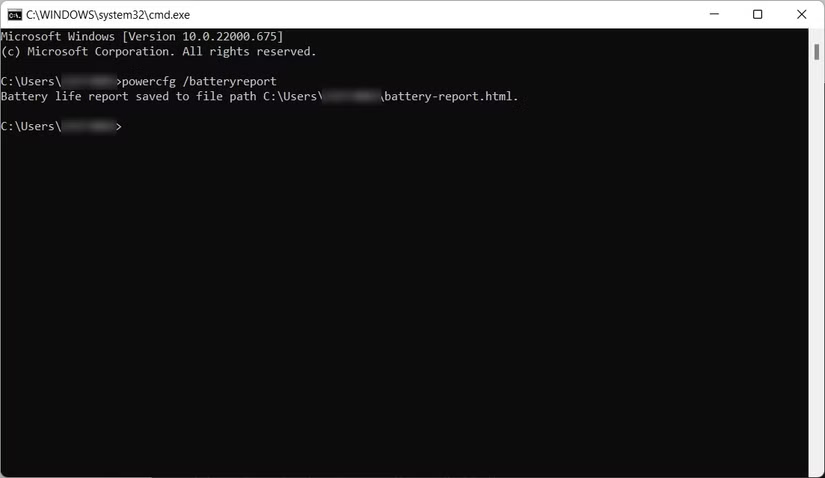
Quá trình trên sẽ tạo một báo cáo pin và lưu nó vào một thư mục cụ thể, trong hầu hết các trường hợp là C:\Users[UserName]\battery-report.
Phân tích mức sử dụng pin và ước tính tuổi thọ bằng cách kiểm tra kỹ báo cáo pin. Bạn nên đảm bảo rằng tuổi thọ pin ước tính sau khi sạc đầy là đủ. Nếu pin cần được thay thế, hãy tính chi phí đó vào quyết định của bạn khi mua laptop đã qua sử dụng.
Bạn cũng có thể kiểm tra tình trạng pin bằng các công cụ kiểm tra pin khác nhau để phân tích chuyên sâu hơn.
6. Kiểm tra CPU và GPU
Một bước quan trọng khác là đảm bảo rằng CPU và GPU đủ mạnh để xử lý các tác vụ bạn dự định giao cho chúng. Cách tốt nhất để xác định khả năng của chúng là kiểm tra căng thẳng cả hai thành phần.
Một bài kiểm tra căng thẳng sẽ đẩy phần cứng của máy tính (CPU, GPU) đến hiệu suất tối đa và theo dõi xem nó xử lý tải cực lớn tốt như thế nào. Nếu PC vẫn ổn định trong suốt bài kiểm tra căng thẳng, bạn đã đưa ra lựa chọn tốt, vì điều đó cho thấy hệ thống sẽ không bị treo hoặc trục trặc dưới tải nặng.
Nếu bạn cần trợ giúp về việc này, hãy tham khảo các hướng dẫn về cách kiểm tra căng thẳng CPU và GPU một cách an toàn.
7. Theo dõi nhiệt độ của CPU và GPU
Khi máy tính của bạn tắt trong quá trình kiểm tra căng thẳng, đó là do nó quá nóng ở nhiệt độ tới hạn chứ không phải do quá tải. Nếu điều này xảy ra, bạn có thể quyết định xem mình có cần thêm quạt vỏ máy, bộ làm mát, hoặc bất cứ thứ gì khác để giữ nhiệt độ của các thành phần ở mức an toàn hay không.
Nếu bạn không nhận được dữ liệu nhiệt độ CPU và GPU trong quá trình chạy thử nghiệm căng thẳng, chúng tôi khuyên bạn nên sử dụng phần mềm chuyên dụng để theo dõi nhiệt độ của chúng.
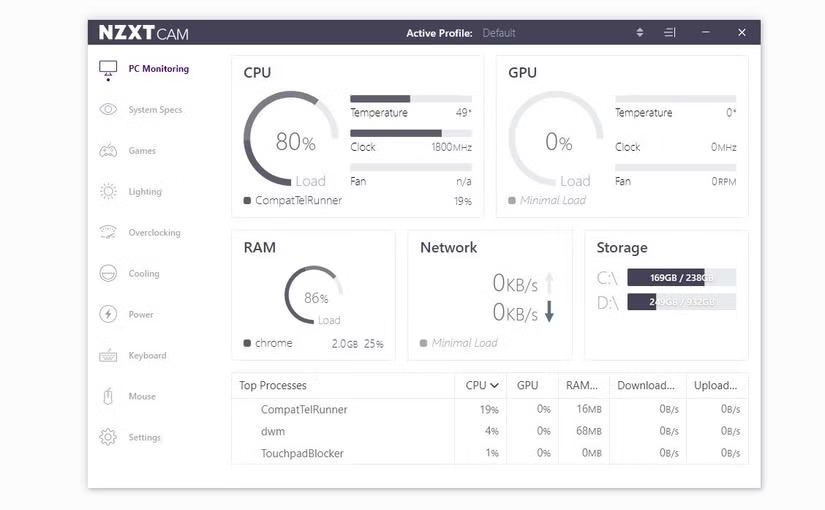
Phần mềm NZXT’s CAM được khuyến nghị cao, vì giao diện trực quan của nó giúp dễ dàng điều chỉnh tốc độ xung nhịp và cài đặt quạt, đồng thời cho phép bạn theo dõi nhiệt độ của các thành phần dưới tải ưu tiên của bạn.
Dù bạn đang mua một chiếc PC đã mười năm tuổi hay nhận một chiếc máy cũ, việc chạy những bài kiểm tra này sẽ giúp bạn đánh giá tình trạng phần cứng của máy tính. Vì vậy, hãy dành thời gian thực hiện những kiểm tra đơn giản này để đảm bảo bạn đang đầu tư vào một thiết bị đáng tin cậy, hoạt động đầy đủ.
8. Kết luận
Việc thực hiện 7 bài kiểm tra cần thiết trước khi mua máy tính hoặc laptop Windows đã qua sử dụng không chỉ giúp bạn đánh giá chính xác chất lượng thiết bị mà còn đảm bảo khoản đầu tư của bạn xứng đáng. Từ kiểm tra phần cứng, hiệu năng đến tính bảo mật, những bước này giúp bạn tự tin chọn được một chiếc máy đáng tin cậy, đáp ứng mọi nhu cầu công việc và giải trí. Hãy áp dụng ngay để tránh những rủi ro và sở hữu thiết bị chất lượng với mức giá hợp lý!
Xem thêm: Hướng dẫn cách dọn dẹp các liên kết tượng trưng ( Symlink ) bị hư hỏng
Nếu bạn đang tìm kiếm máy tính, laptop đã qua sử dụng hoặc cần tư vấn về các thiết bị công nghệ chất lượng, hãy ghé thăm COHOTECH – cửa hàng công nghệ uy tín với đa dạng sản phẩm hiện đại và dịch vụ hỗ trợ tận tâm, luôn sẵn sàng đồng hành cùng bạn trong mọi nhu cầu công nghệ.
Hãy để lại bình luận bên dưới để chia sẻ kinh nghiệm của bạn khi mua laptop đã qua sử dụng hoặc đặt câu hỏi nếu cần thêm sự trợ giúp. Đừng quên chia sẻ bài viết này với bạn bè và cộng đồng để cùng khám phá những mẹo hữu ích khi mua thiết bị second-hand! Cảm ơn bạn đã đọc và ủng hộ!